《华为图库》小组件文字去除方法, 许多华为手机用户在桌面上添加了gallery小组件,发现下面会出现Gallery字样。那么,如果我们想从图库中删除文本,该如何设置呢?华为图库小组件为什么不显示名称?下面小编给大家带来具体的设置方法介绍。
我们来看看吧!

如何删除华为图库小组件中的文字?1.“图库”一词显示在桌面图库卡下方,因为该卡是从图库服务卡直接添加的;
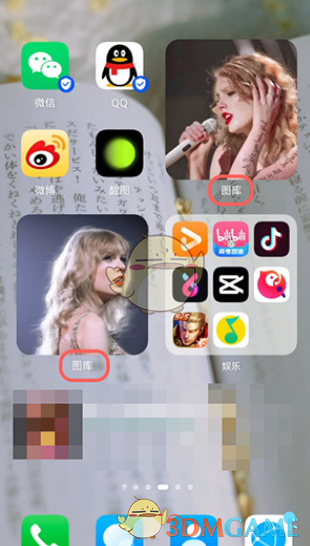
2.如果要移除可以通过桌面小工具添加的不带“gallery”字样的gallery卡,请首先捏一下桌面上的空白处以打开桌面设置;
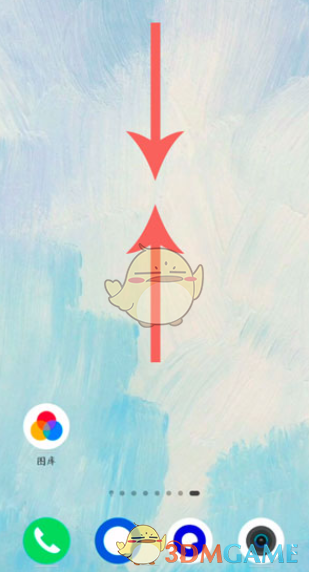
3.点击左下角的【小部件】;
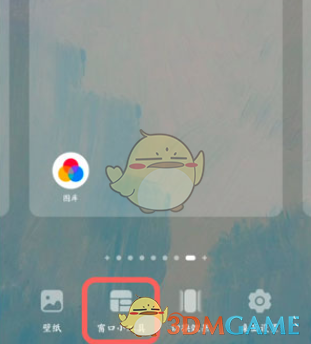
4.从下面提供的桌面工具中左右滑动找到【图库】;

5.将图库小部件添加到桌面,单击选择图库,然后按住边缘以调整其大小;
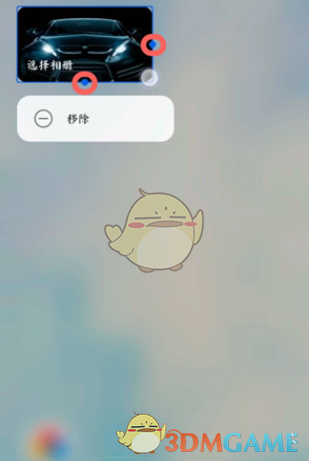
6.调整到所需大小后,退出桌面设置,点击桌面上添加的【图库】小组件选择要显示的图片;

7.选择【选择图片】,然后找到要显示的图片并单击右上角的【】。如果您想显示指定相册文件中的所有图片,可以选择【选择相册】;
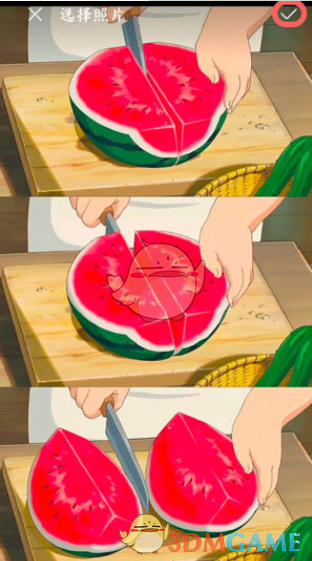
8.最后,返回桌面查看。此时,您可以看到gallery小部件下面没有“gallery”。
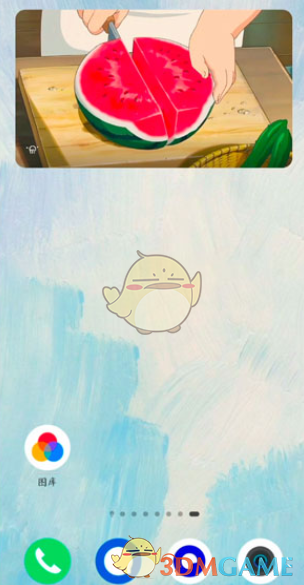
《华为图库》小组件文字去除方法,以上就是本文为您收集整理的《华为图库》小组件文字去除方法最新内容,希望能帮到您!更多相关内容欢迎关注。
